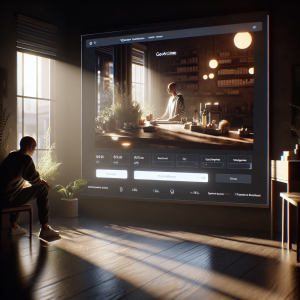WooCommerce es una plataforma de comercio electrónico de código abierto que se integra perfectamente con WordPress y ofrece una gran cantidad de características y herramientas para crear una tienda en línea exitosa. En este artículo, te mostraremos cómo configurar WooCommerce en tu tienda en línea para que puedas comenzar a vender en línea de manera rápida y fácil.
Paso 1: Instalar WooCommerce
Antes de comenzar a configurar WooCommerce, debes asegurarte de que esté instalado en tu sitio web de WordPress. Si aún no lo has hecho, puedes instalar WooCommerce siguiendo estos pasos:
- Ve a la sección de plugins de tu sitio web de WordPress.
- Busca WooCommerce en el campo de búsqueda y haz clic en «Instalar».
- Una vez que se complete la instalación, haz clic en «Activar» para habilitar WooCommerce en tu sitio web.
Paso 2: Configurar la información de la tienda
Después de instalar WooCommerce, lo siguiente que debes hacer es configurar la información básica de tu tienda en línea. Puedes hacerlo siguiendo estos pasos:
- Ve a la sección de WooCommerce en el menú de la izquierda de tu panel de WordPress y haz clic en «Configuración».
- En la pestaña «General», ingresa la información básica de tu tienda en línea, incluyendo la dirección de la tienda, el país y la moneda que se utilizarán.
- Asegúrate de guardar los cambios antes de continuar.
Paso 3: Configurar los métodos de pago
Uno de los aspectos más importantes de cualquier tienda en línea es la configuración de los métodos de pago que se ofrecen. WooCommerce ofrece una amplia variedad de opciones de pago, incluyendo tarjetas de crédito, PayPal y transferencias bancarias. Para configurar los métodos de pago, sigue estos pasos:
- Ve a la pestaña «Pagos» en la sección de configuración de WooCommerce.
- Selecciona los métodos de pago que deseas ofrecer a tus clientes. WooCommerce admite una amplia variedad de opciones de pago, así que asegúrate de elegir los que mejor se adapten a tus necesidades.
- Configura cada método de pago según tus preferencias, como agregar información de cuenta o activar opciones de seguridad adicionales.
Paso 4: Configurar la gestión de inventario
WooCommerce ofrece una gestión de inventario fácil de usar que te permite realizar un seguimiento de los niveles de inventario de tus productos. Para configurar la gestión de inventario, sigue estos pasos:
- Ve a la pestaña «Productos» en la sección de configuración de WooCommerce.
- Haz clic en «Inventario» para acceder a las opciones de gestión de inventario.
- Configura las opciones de gestión de inventario según tus necesidades, incluyendo la cantidad de inventario disponible, las notificaciones de bajo inventario y las alertas de inventario.
Paso 5: Configurar los impuestos
Para asegurarte de cumplir con las leyes fiscales de tu país, debes configurar los impuestos en tu tienda en línea de WooCommerce. Sigue estos pasos para configurar los impuestos en WooCommerce:
- Ve a la pestaña «Impuestos» en la sección de configuración de WooCommerce.
- Configura las opciones de impuestos según tus necesidades, incluyendo la tasa de impuestos aplicable y las clases de impuestos.
- Si tienes preguntas sobre la configuración de impuestos para tu negocio en particular, es recomendable que consultes a un profesional en contabilidad o impuestos.
Recuerda que es importante cumplir con las leyes fiscales para evitar multas y sanciones. La configuración adecuada de impuestos en tu tienda en línea de WooCommerce te permitirá cumplir con las leyes fiscales de tu país y mantener tu negocio en línea en buena posición.
Paso 6: Configurar los ajustes de envío
Además de los gastos de envío, también debes configurar los ajustes de envío en tu tienda en línea de WooCommerce. Estos ajustes incluyen las opciones de envío, los costos y los métodos de envío disponibles. Sigue estos pasos para configurar los ajustes de envío:
- Ve a la pestaña «Envío» en la sección de configuración de WooCommerce.
- Configura las opciones de envío según tus necesidades, incluyendo las zonas de envío, los costos de envío y los métodos de envío disponibles.
- Asegúrate de guardar los cambios antes de continuar.
Paso 7: Configurar los correos electrónicos de la tienda
Otra parte importante de la configuración de WooCommerce es la configuración de los correos electrónicos de la tienda. Estos correos electrónicos incluyen confirmaciones de pedidos, actualizaciones de envío y correos electrónicos de recuperación de carritos abandonados. Sigue estos pasos para configurar los correos electrónicos de la tienda:
- Ve a la pestaña «Correos electrónicos» en la sección de configuración de WooCommerce.
- Configura los correos electrónicos según tus necesidades, incluyendo la información que se debe incluir en cada correo electrónico y los destinatarios de los correos electrónicos.
- Asegúrate de guardar los cambios antes de continuar.
Paso 8: Configurar los productos y las categorías
Una vez que hayas configurado la información básica de tu tienda en línea, debes comenzar a agregar productos y categorías. Sigue estos pasos para agregar productos y categorías en tu tienda en línea de WooCommerce:
- Ve a la sección de productos en la sección de WooCommerce en el menú de la izquierda de tu panel de WordPress.
- Haz clic en «Agregar nuevo» para agregar un nuevo producto y completa la información del producto, como el nombre, la descripción, el precio y las imágenes.
- También puedes agregar categorías para organizar tus productos en la pestaña «Categorías de producto» en la sección de productos.
Paso 9: Configurar los cupones de descuento
Otra característica importante de WooCommerce son los cupones de descuento. Puedes crear cupones de descuento para ofrecer descuentos en los productos de tu tienda en línea. Sigue estos pasos para crear cupones de descuento:
- Ve a la sección de cupones en la sección de WooCommerce en el menú de la izquierda de tu panel de WordPress.
- Haz clic en «Agregar nuevo» para agregar un nuevo cupón y completa la información del cupón, como el tipo de descuento, el monto del descuento y las fechas de validez.
- Asegúrate de guardar los cambios antes de continuar.
Paso 10: Configurar las estadísticas de ventas
Finalmente, para analizar y mejorar el rendimiento de tu tienda en línea de WooCommerce, debes configurar las estadísticas de ventas. Sigue estos pasos para configurar las estadísticas de ventas:
- Ve a la sección de estadísticas en la sección de WooCommerce en el menú de la izquierda de tu panel de WordPress.
- Revisa las estadísticas de ventas para analizar las ventas y el rendimiento.